この投稿では、動画マーケティングについて知っておくべきことをすべて学びます。
このガイドにはたくさんの内容が含まれています:
- 役立つフレームワーク
- ビデオマーケティングの専門家からの回答
- ビデオの内訳
- ベストプラクティス
- その他
そのため、動画の作成と編集の方法について詳しく知りたい場合は、このガイドの情報を気に入るはずです。
ビデオマーケティングの完全ガイドを読み続けてください。
ビデオとは何か、そしてそれをビジネスにどのように適用するかについての私たちの解釈は成長し続けています。マーケターとして、私たちは多くの場合、社内でビデオの力を証明し、その力を活用する方法を見つけ出します。
だからこそ、このガイドを気に入っていただけると思います。
私たちは、あなたがビデオを見て、考える方法を拡大する手助けをしたいと思っています。
このガイドで学ぶこと
今日最も成功しているコンテンツおよびビデオマーケターの一部にインタビューして、自分でビデオを作成するためのヒント、ツール、および戦略を提供しました。
ビデオマーケティングとは何ですか?
ビデオマーケティング戦略を作成する方法
今日作成できる10本のマーケティングビデオ
どんなギアが必要ですか?
マーケティングビデオの作り方
スタジオまたはホームオフィスの設定方法
動画に追加する9つの簡単な編集
内部マーケティングが重要な理由
ビデオマーケティングでは、ビデオを使用して情報と教育を作成して視聴者に提供し、新しい消費者から製品やサービスの需要を生み出しています。
ほとんどのマーケターは、ターゲットオーディエンスと潜在的な顧客向けのコンテンツを作成することに慣れていません。それが私たちの活動の中心です。
しかし、マーケティングキャンペーンを通じて、いつ、どこで、どのような種類の動画を消費者に見せるべきでしょうか?
3つの動画カテゴリから始めます
動画コンテンツ戦略を次の3つのカテゴリに分類します。
- 交通運転の動画 (ソーシャルメディアプラットフォーム用の短く簡潔なビデオ)
- コンテンツマーケティングビデオ (YouTubeとあなたのウェブサイトのためのより長く、より詳細なビデオ。
- ウェブサイトの動画 (「私たちについて」と紹介文のビデオ)
それぞれについて見ていきましょう:
1。 ソーシャルメディアビデオ
これらの動画の目的は1つです。トラフィックを増やすことです。誰がその動画の所有権を持っているかを気にする必要がないため、明らかにソーシャルメディアプラットフォームでホストされています。
それらが長い貯蔵寿命を持つことを期待しないでください。今後のイベントや、他の人に見てもらいたいコンテンツなどを宣伝します。
2。 コンテンツマーケティングビデオ
これらの動画は、視聴者を教育または楽しませる価値のあるものを提供します。 Andy Crestodinaは、このタイプの動画はYouTubeで最もよくホストされていると考えています。
動画がYouTubeに掲載されると、ウェブサイトに埋め込むことができるため、サイトへの訪問者を失うことはありませんが、YouTubeでも視聴者を増やすことができます。
3。私たちについて/紹介文のビデオ
これらの動画は信頼を築くため、制作に多くの時間とお金を費やしたいと思うでしょう。これらのビデオはあなたが誰であるかを説明し、おそらく顧客の声が含まれています。
これは、Webサイトでホストして、完全な制御と所有権を取得できるようにするためのビデオです。
アンディはそれをこのように説明しています。
これは、作成する動画コンテンツの種類を決定するのに役立つだけでなく、視聴者との信頼関係を築くのにも役立ちます。
シンプルで繰り返し可能な動画コンテンツ戦略を作成する
コンテンツマーケティング戦略に動画を追加する前に、しっかりとした計画を立ててください。
毎週ビデオコンテンツを作成するための最も簡単な式をお探しですか?
毎週のライブストリームを作成します。
それはまさに私たちがほぼ1年間行ってきたことです。
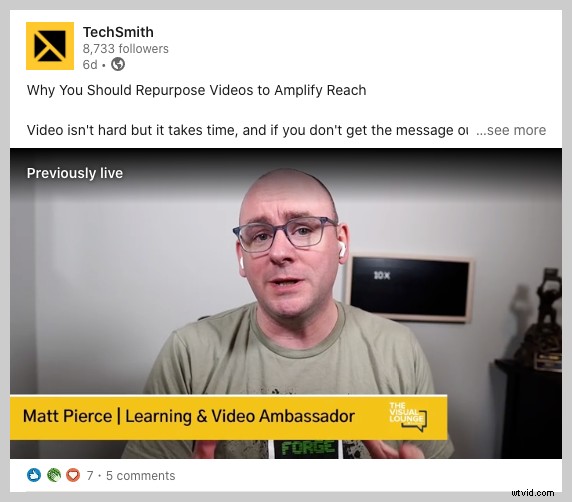
ただし、ライブストリームがない場合でも、動画コンテンツ戦略に従うことができます。
それはすべて、柱のビデオから始まります。
ほとんどのマーケターは、柱のコンテンツのアイデアに精通しています。
1つの大きなコンテンツ(または1つの大きなトピック)を取得し、それを他の小さなトピックまたはクラスターの束にスライスします。
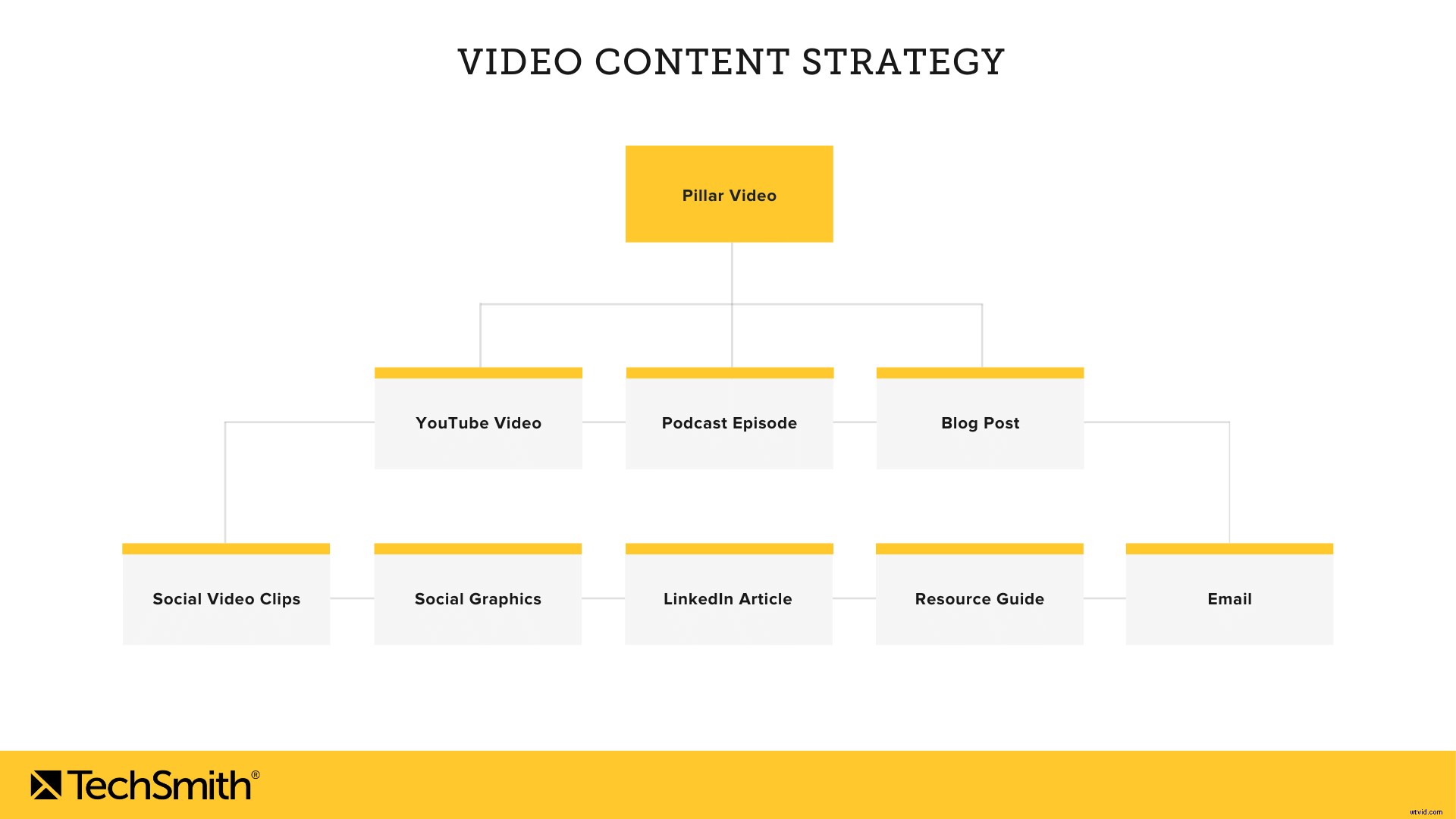
さまざまなトピックにスライスするのではなく、さまざまなメディアタイプにスライスする方法を見てみましょう。
1つのTechSmithライブストリームが取得します:
- YouTubeに投稿
- ポッドキャストフィードに追加
- ブログ投稿に作成
- ソーシャルメディア用のクリップにカット
- ソーシャルグラフィックに作成
それをさらに進めたいですか?
試してみてください:
- ブログ投稿をLinkedInまたはMediumに記事として投稿する
- ダウンロード可能なリソースガイドの作成
- 動画の内訳とリンクを記載したメールを送信する
ライブストリームビデオはほんの一例ですが、これと同じ方法を、作成するほぼすべてのビデオに使用できます。
ビデオ配信フレームワークを使用する
ビデオの作成が戦いの前半である場合、それを配信することは後半です。
配信は、堅実なコンテンツマーケティング計画のバックボーンです。
ビデオの配信にどのようにアプローチするかは、いくつかの変数によって異なります。
- あなたの聴衆
- あなたの目標
- そして、どのプラットフォームが強い存在感を示しているか
すべての配布計画は独自のものです。
そのため、配布計画を作成することはできませんが、重要な考慮事項を確認し、いくつかのアイデアを提供することができます。
ビデオホスティングについて考えてください
ビデオを作成してWebサイトで配布したい場合は、ホスティングを検討する必要があります。
適切なホスティングプラットフォームを選択するには、ニーズを理解する必要があります。ビデオホスティングプラットフォームは、類似しているが異なる機能を提供し、特定の状況に他のプラットフォームよりも適しているものもあります。
ビデオ検索エンジン最適化(SEO)を利用する
マーケティング活動で動画を使用している組織は、そうでない組織よりも検索から41%多くのウェブトラフィックを受け取ります。
私たちの調査によると、大多数の人が最近視聴した動画を検索して見つけました。
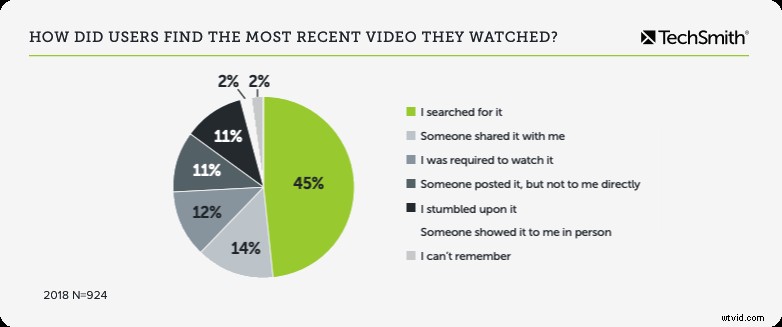
そのため、動画のタイトルに特に注意を払い、SEOのベストプラクティスに従う必要があります。
YouTubeはGoogleに次ぐ2番目に使用されている検索エンジンであるため、ほとんどの人はYouTubeで動画を配信することになります(YouTubeを使用して同じ動画をウェブサイトでホストしていなくても)。人々がコンテンツを検索している場所にコンテンツを配置したい。
ここにいくつかのSEOのハイライトがあります覚えておいてください:
タイトルは、可能であれば70文字以下にする必要があります。

説明は最大5,000文字ですが、検索結果には最初の157文字のみが表示されます。
キーワードと主要な主題を説明の前に置くことに焦点を合わせます。
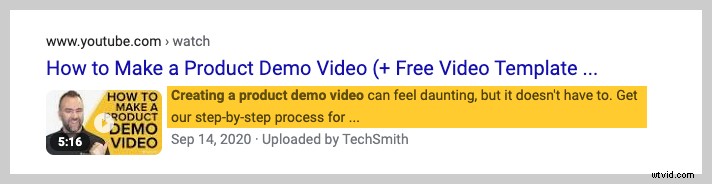
YouTubeの説明の最後にある他の便利なコンテンツやウェブページへのリンク。人々があなたのコンテンツにもっと興味を持っているのなら、彼らにそれを探させないでください。
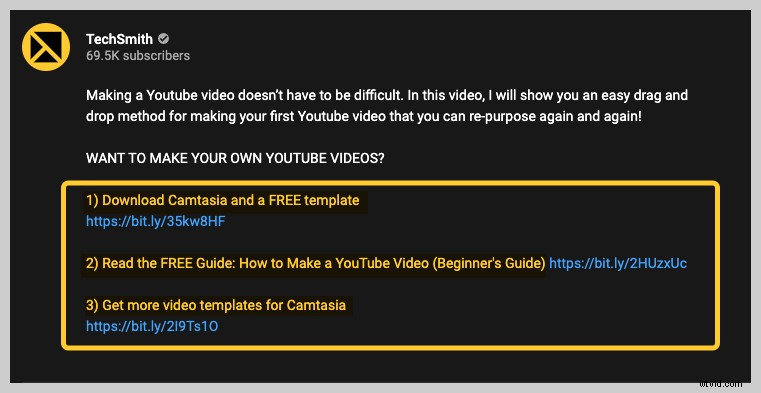
ビデオのキャプションを生成します。これにより、音声がオフの場合や、聴覚障害者や難聴者の場合でも、動画のメッセージを理解できるようになります。
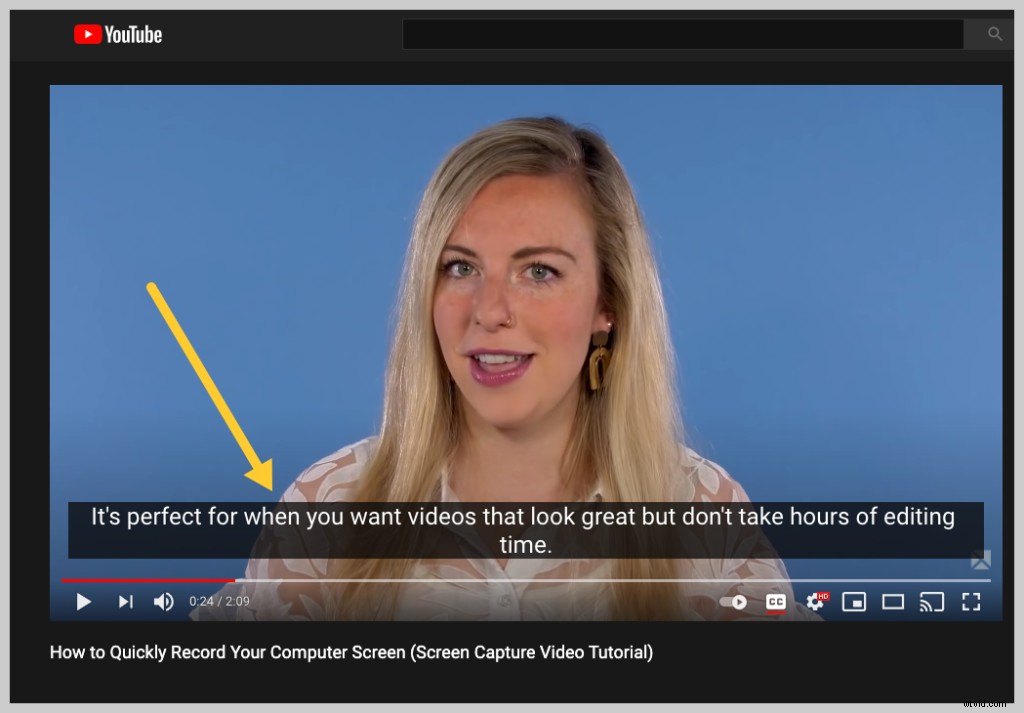
これらは基本的なヒントです。 SEOを改善したい場合は、SEOツールが組み込まれたプロフェッショナルなホスティングプラットフォームを選択して、さらに役立つようにしてください。
上級者向けのヒント: 動画のタイトル、説明、タグを書くのに役立つ動画のトランスクリプトを作成します。トランスクリプトは、説明の基礎を提供するだけでなく、動画で頻繁に登場するキーワードを確認するのにも役立ちます。Fortune 500企業で働いているか中小企業で働いているかは関係ありません。あなたのビジネスのビデオマーケティングは、圧倒的なものであってはなりません。
組織内で動画コンテンツを擁護しているのはあなただけですが、動画革命を前進させていただきたいと思います。
しかし、どこから始めますか?
費用を最大限に活用するには、説明ビデオから始めます。
教育用ビデオは、あなたの知識を他の人に見せびらかすだけです。そして、彼らは毎年人気が高まっています。
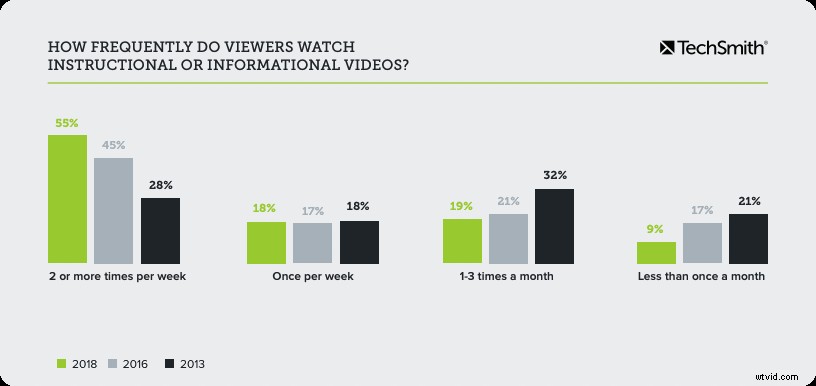
新製品の機能の技術的なプロセスを示す必要がある場合でも、新しい同僚にメールの使用方法を教える必要がある場合でも、ビデオはコミュニケーションに最適な方法です。
マーケターが投資している最も一般的なタイプのビデオの半分以上は、一種の教育用ビデオです。
それはあなたに最初にたくさんの良いビデオを与えます。
実際、あなたのビジネスが今日作り始めることができる10種類のビデオはここにあります:
- スクリーンキャストビデオ
- ソーシャルメディアビデオ
- YouTubeコンテンツマーケティングビデオ
- 解説動画
- ソフトウェアデモビデオ
- カスタマーストーリービデオ
- トレーニングビデオ
- チュートリアルまたはハウツービデオ
- プレゼンテーションビデオ
- マイクロビデオ
マーケティング動画を作成するにはどのような機材が必要ですか?
動画から始めると、圧倒されて、動画を作成するための適切なツールがないように感じることがあります。
ハイエンドの機器はあなたに合法性を感じさせます—そしてあなたは品質の違いを否定することはできません。しかし、特殊な機器とは、多くの時間とトレーニングを必要とする特殊なスキルと知識を習得することを意味します。
しかし、ここに良いニュースがあります—ビデオから始めるときは、機器についてあまり心配しないでください。
画面録画ソフトウェアやスマートフォンなど、少しの創造性で高品質のビデオを作成できます。
そして、これらのより基本的なツールは、ビデオの作成と、ギアをアップグレードするときに必要なテクニックを学ぶのに役立ちます。
開始するために必要なものは次のとおりです。
1。マイク
モバイルデバイスの場合でも、カメラまたはコンピューターに直接入力する場合でも、マイクを使用すると、ビデオの全体的な品質が向上します。
まともなマイクは高価である必要はありませんが、投資する価値は十分にあります。
2。スクリーンレコーダーとビデオエディター
画面記録ソフトウェアを選択するときは、記録、編集、および共有機能が組み込まれたツールを選択してください。時間を節約し、すべての作業を1つのツールで実行できるようになります。
画面を録画することは、カメラなしでYouTubeビデオを作成するための優れた方法です。
3。照明
カメラビデオやWebカメラを録画する場合、ビデオ照明は見た目や全体的な品質に大きな違いをもたらします。
繰り返しになりますが、完全なプロのビデオ照明リグを選択する必要はありません。安価なLEDリングライトでも役立ちます。
4。カメラまたはウェブカメラ
カメラは、数百ドルから数千ドルに及ぶ大規模な投資になる可能性があります。
デジタル一眼レフやその他のハイエンドカメラは、ビデオの見栄えを大幅に向上させることができますが、管理するための設定やオプションが大量に追加されるため、ビデオの撮影が複雑になります。
誰もが外に出て、ビデオを撮影するために豪華なデジタル一眼レフを入手する必要はありません。
実際、ほとんどの人は、オーディオが良好に聞こえる限り、少しざらざらしたビデオで生活することができます。
そこで、まず、オーディオの品質を向上させるために外部USBマイクを入手することに焦点を当てます。
ご参考までに、TechSmithのラーニングおよびビデオアンバサダーであるMattPierceと一緒に撮影した最近のビデオの例を次に示します。
彼はDSLRセットアップを使用していて、私が外部Webカメラを持っている間です。
比較のために、彼のセットアップは簡単に$ 1000以上の費用がかかりますが、私のウェブカメラは私を約$100に戻すだけです。
ほとんどの人にとって、外部マイクと外部Webカメラを入手し、いくつかのビデオを作成した後、そこから上に移動することをお勧めします。
そして忘れないでください。私たちのほとんどは、HDカメラ(4Kでも)を一日中持ち歩いています。スマートフォンは高品質のビデオを撮影する可能性があります。使ってください!
専門家の意見は次のとおりです:
「ビデオの品質を簡単に向上させるには、外部マイクを使用してください。私はYetiポッドキャスティングマイクを使用して、ビデオフレームの外に移動します。 lavalliereマイクを使用することもできます。
また、周囲のノイズに注意してください。
オフィス環境でエアコンのハム音やその他の背景音が頻繁に発生するのは驚くべきことです。これは、ビデオで目立ち、気が散ることがあります。」 — JAY BAER、Convince&Convertの創設者、ニューヨークタイムズの6冊の本のベストセラー作家
「先日、お父さんから電話がありました。 『私が手に入れるべき良いデジタルカメラは何ですか?』と私は言いました。私たちの電話は本当にそうなることができます。」 — MADALYN SKLAR、ライブビデオストラテジスト、ロックスタープログラムのようなビデオの作成者
「優れたオーディオ品質を意識することで、大きな成功を収めることができます。カメラと互換性のあるAmazonまたはB&H Photoの外部マイクオプションを調べてください(マイクジャックに接続するだけのスマートフォン向けのオプションがたくさんあります)。
音声に熱心でなく、聞き取りにくい動画を投稿している場合、最初の30秒間は多くの人が立ち往生することはないでしょう。ましてや、全体としてはそうです。」 —エイミー・ランディーノ
1。目標を設定し、事前に計画を立てます
視聴者は、他の種類のコンテンツでは再現できない感情的なレベルで動画に接続します。これらの感情は、忠誠心と意思決定に影響を与えます。
Tempkin Groupの2016年の調査によると、人々がブランドと前向きな感情的な関係を持っている場合、彼らは会社を信頼し、会社から購入し、会社の過ちを許す可能性が高くなります。
ただし、これを行うには、動画に目的が必要です。
目的のないビデオは、道のない森をさまようようなものです。どこかに到達するには、ターゲットを定義する必要があります。動画コンテンツには、視聴者があなたが見たいものを見るのに役立つ目標と構造が必要です。
ビデオのサイズに関係なく、最良のビデオ制作プロセスは、簡単な質問をすることから始まります。
動画を見た後、視聴者に何をしてもらい、理解してもらいたいですか?
あなたの答えがより具体的であるほど、より良いです。

単一の目的に焦点を当てることで、あまりにも多くのアイデアにとらわれることを避け、より焦点を絞ったビデオを制作するのに役立ちます。動画の目的がわかったら、動画の使用方法と配布方法を考えてください。
YouTube、Facebook、Twitterに投稿されますか? Instagramに属していますか?メールキャンペーンの一部ですか?
撮影する前に、動画の潜在的および可能性のあるすべての用途を決定してください。これにより、ポストプロダクションでビデオを追跡するのではなく、配信プラットフォームごとにビデオを調整するために必要なクリップ、ショット、および画像を計画できます。
ご存知のように、ソーシャルメディアプラットフォームは、コンテンツに万能のオプションを提供していません。ユーザーの好みとプラットフォームのバリエーションにより、各プラットフォームのベストプラクティスの途方もないリストが作成されます。
動画に関しては、次の点に注意してください。
| プラットフォーム | 最大長 | 最大ファイルサイズ | 理想的な形式 |
| インスタグラム | 60秒 | 4GB | 最小:600 x 600最大:1080x1080解像度 |
| 2分、20秒 | 512MB | 1080x1080または1080x1920の解像度 | |
| 240分 | 10 GB | 1080x1080または1080x1920の解像度 | |
| YouTube | 15分* | 128 GB | 最小:426x240です。最大3840x2160の解像度 |
| 30分 | 5GB | 最小:256 x 144最大:4096x2304解像度 |
動画の目的を定義したので、次はスクリプト、ストーリーボード、またはアウトラインを使用して動画を計画します。
2。動画のスクリプトを作成する
スクリプトは、これらの計画ツールの中で最も正式なものです。正確に何を言うかを指示したいビデオを作成する場合は、スクリプトを使用してください。
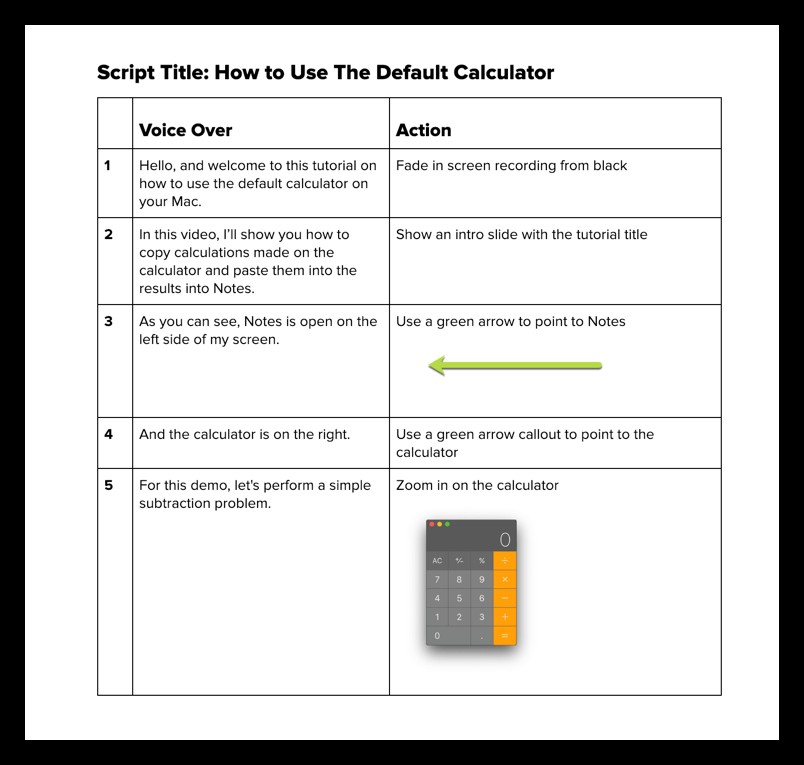
具体的に説明し、対話の各行に付随するビジュアル(ショット、アングル、グラフィックなど)を計画します。
📺おすすめの視聴: 始めたばかりのときの最良のスクリプト作成戦略3。動画のストーリーボード
ストーリーボードは、スクリプトとアウトラインの中間として使用できます。
ただし、完全なスクリプトを作成した場合でも、ストーリーボードを使用すると、各ショットで動画がどのように表示されるかを視覚化できます。
ストーリーボードを作成するには、ビデオをフレームごとに描画し、それぞれにメモを含めます。
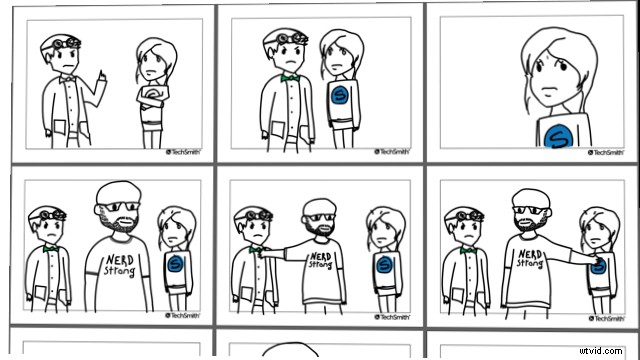
これらのメモには、ストーリーを伝えるために使用する特定の会話、カット、ショット、質問、またはグラフィックを含めることができます。
動画の目的を定義するまで、ストーリーボードを開始しないでください。すべてのフレームは、その目的に結びつくか、そのストーリーを伝える役割を果たす必要があります。
上級者向けのヒント: ストーリーボードを作成すると、アイデアを詳細に検討し、紙に書き留めるのに役立ちます。アウトラインに対するストーリーボードの利点は、各フレームを熟考する必要があることです。これにより、より多くの計画を立てることができます。4。動画の概要を説明する
アウトラインは、これらの計画ツールの中で最も形式的ではありません。
被写体が柔軟に話すことができるビデオを作成する場合は、ビデオのアウトラインを使用します。
インタビューやvlogスタイルのビデオでは、アウトラインが最も役立つことがわかります。
開始に使用できるスクリプトの概要の基本的な例を次に示します。
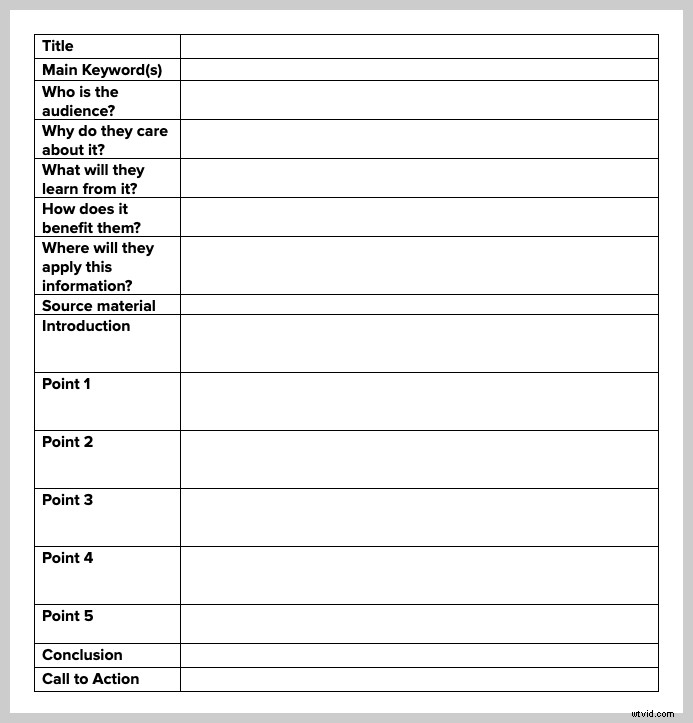
アウトラインの上部に、動画の目的を記載します。インタビュー形式の動画の場合は、主題に尋ねる質問を書き、目的を達成するための回答を促します。 vlogスタイルの動画の場合は、主題が示すポイントを書いてください。
上級者向けのヒント: インタビュー形式の動画を作成する場合は、撮影前に被写体に質問について話し、回答を計画できるようにします。あなたの質問に答えて何を言うべきかについてあなたの主題にアイデアを提供してください。この準備を行っても、最終結果が段階的に感じられるわけではありません。被写体の準備が整い、撮影がより効率的になります。専門家の意見…
「私が最初にビデオコンテンツの作成を始めたとき、私は自分が知りたい、そして世界と共有したい専門分野に貢献することに情熱を注いだトピックを選択しました。今日でもこれは真実ですが、視聴者が見たい動画トピックについて具体的に説明することも期待しています。」 — Aftermarqの共同創設者であり、Vlogのベストセラー作家であるAMY LANDINO
「作成するビデオコンテンツを決定する一番の方法は、顧客のように考えることです。私は自分のビデオでクライアントのFAQに答えることに焦点を合わせています。」 — YouTube for Bossesの創設者であり、動画ブランディングのエキスパートであるSUNNY LENARDUZZI
5。ナレーションを録音する
ソフトウェアのデモ、チュートリアルビデオ、またはカメラの映像を含まないその他のビデオを録画する場合は、ナレーションを録画するときが来ました。
私はオーディオファーストワークフローの大ファンです。
Camtasiaには、使いやすい音声録音機能が組み込まれており、優れたオプションになる可能性があります。オーディオの録音と編集の経験がある場合は、それが最適なオプションです。
ただし、TechSmithAudiateを確認することもできます。
Audiateは、録音しながらリアルタイムで声を書き写すことにより、ナレーションの録音と編集をまったく異なるレベルに引き上げます。 次に、ドキュメント内のテキストを編集するのと同じように、文字通りオーディオを編集できます。
したがって、波形を凝視して、あなたが何をどこで言ったかを正確に把握しようとするのではなく、画面上でそれを正しく見ることができます。
Audiateは、すべての「ums」、「uhs」、およびその他の躊躇に自動的にフラグを立てるので、それらを簡単に見つけて削除できます。それらを一度に削除することもできます。
すでにナレーションが録音されていますか? Audiateにインポートすると、文字起こしされます。
完了したら、オーディオファイルを保存してCamtasiaにインポートします。編集したテキストをトランスクリプトとして、またはキャプション用のSRTファイルとしてエクスポートすることもできます。
そして、私を信じてください、あなたはあなたのビデオにキャプションを付けたいです。
6。画面を記録するか、映像を撮影します
コンピュータの画面をクリーンアップし、不要なアプリケーションを閉じることから始めます。ポップアップする可能性のある通知をオフにします。
次に、記録するアプリケーションを開き、視聴者に見せたいものを正確にいくつか練習するためのウォークスルーを実行します。これにより、カーソルの動きがスムーズになり、最終的には編集が少なくて済みます。
次に、Camtasiaレコーダーを開き、練習したとおりに画面を記録します。間違えたとしても、やめないでください。単に一時停止してから、間違いの直前に開始します。後で編集するときに、いつでもスムーズに処理できます。
エンゲージメントを高め、視聴者がコンテンツに接続できるようにする簡単な方法が必要な場合は、スクリーンキャストにWebカメラの録画を追加してみてください。
デスクトップの録画が終了したら、ビデオを編集できます。
カメラビデオを撮影するときは、ビデオに必要な機器を集めることから始めます。機器に圧倒されないように注意してください。たった5つのツールで高品質のビデオを入手できます:
- 三脚
- スマートフォン
- マイク
- きれいな背景
- ライト
録音スペースを設定し、そのエリアが明るいことを確認します(詳細は以下を参照)。自然光が多い場所で録画するか、機器リストにビデオ照明を追加します。
カメラを三脚の上に置き、必要なものをすべて撮影しながら、被写体にできるだけ近づけて配置します。被写体に近づくと、スマートフォンのカメラで録音するときに可能な限り最高の音声を得ることができます。
シーンが設定されたら、ストーリーボードとスクリプトを使用して、各ステップをガイドします。
カメラビデオを持っているからといって、スクリーンビデオも使用できないわけではないことを忘れないでください。最高のビデオのいくつかには両方が含まれています。また、Camtasiaを使用すると、カメラとスクリーンビデオを1つのプロジェクトに簡単に組み合わせることができます。
従来のスタジオを使用する場合でも、社内で使用する場合でも、ラップトップでインタビュービデオを撮影する必要がある場合でも、これを行うことができます。
一人で行く場合でも、次のヒントはプロセスをうまくナビゲートするのに役立ちます。
それでは、あなたの周りのシーンと、その一部として選択した人々について説明しましょう。
混乱に対処する
多くの場合、コンテンツマーケターは、オフィススペースやビジネス環境で撮影します。ビジネスの設定に敬意を表して、それらを表示するのは最も興味深いものではありません。
また、ビデオ撮影用に設定されていません。見た目はきれいに見えますが、紙、デスクトップアイテム、フォルダのスタック、ワイヤ、ドッキングステーションを使用すると、ビデオが乱雑で気が散る可能性があります。
静かな背景と前景で撮影する場所を見つけます。必要に応じてクリーンアップし、カメラアングルを計画して、不要なノイズや気を散らす原因となる過剰なアイテムを切り取ります。
シーンが退屈な場合は、興味深い自然な小道具を追加してください。背の高い植物やアートワークでも役に立ちます。
デスクでの撮影時の考慮事項
A社の対象分野の専門家がB社の別の対象分野の専門家にインタビューするビデオを見るのは珍しいことではありません。
両方の被験者は机に座って、白いイヤフォンのペアでWebカメラを見つめます。
本質的に問題はありませんが、いくつかの簡単な変更を加えるだけで、よりクリーンになります。
最後に、ラップトップから撮影する場合は、静かな場所を見つけてください。
上級者向けのヒント: ノートパソコンの後ろに取り付けられた外部Webカメラを使用するか、DSLRカメラをWebカメラに変えて優れたビデオ品質を実現します。これを行うには、HDMIキャプチャ(AJA U-TAP HDMIキャプチャなど)を介してDSLRカメラをラップトップに接続する必要があります。次に、オフィス内の才能とテクニックについて、最も不本意で堅苦しい対象を指導するために使用できるいくつかの考慮事項について説明しましょう。
才能の選択
カメラに映るのが不安?動画ではあなたである必要はありません。
ビデオに参加する人は誰でも(絶対にオフィスの誰でも)選択できます。まず、聴衆の前で話しやすい人を募集します。
会議に頻繁に出席したり、会議で話したりする同僚を探します。この人が見つからない場合は、ある程度の能力を発揮している人を探してください。
おそらく、彼らは合唱団に所属しているか、子供のサッカーチームを指導しています。これらの経験は、より簡潔かつ正確に話すスキルを向上させます。
プロンプターするかしないか
人々はプロンプターを好きで嫌いです。よく使われると、主題は彼らが議論しているトピックに関して非常に洗練され、評判が良く、信頼できるように見えます。
それが起こらない場合、被験者は反対に見えます:硬く、不確かで、不快です。快適にプロンプターを使用することはスキルであり、ビデオの被写体は、練習すればそれが上手くなります。
プロンプターを使用すると、ビデオに参加できる人が表示されます。事前にプロンプターに慣れるための機会を与えてください。
上級者向けのヒント: 最近では、ほぼすべてのデバイスをプロンプターに変えることができます。利用可能なプロンプターアプリはたくさんあります。デスクトップ、ラップトップ、またはiPadにダウンロードして、被写体は見えるがカメラは見えないようにデバイスをマウントする方法を見つけます(これは注意が必要な部分です)。コーチングオフィスの才能
被写体をカメラの前に置く前に、視聴者がビデオを見るときに何を理解してほしいかを伝えてください。あなたの主題に具体的に何を期待するかを伝えてください。
事前に面接の質問をする機会があれば、それを行ってください。
私たちのほとんどは、カメラの前よりも後ろの方が快適であることを忘れないでください。撮影する前に、被写体ができるだけ快適になるように助けてください。
ワードローブと外観
被写体が何を着るか、どのように見えるか、どのように持ち歩くかを決めるのを手伝って、被写体がカメラに対応できるようにします。
会社やビデオの種類によって、適切なドレスは異なる場合があります。あなたの会社が屋外機器を製造している場合、最新の製品をデモンストレーションするためにビジネススーツを着ることはおそらく機能しません。一方、投資銀行家はおそらくハイキングアパレルでは場違いに見えるでしょう。
被写体と聴衆に適した服装をし、背景から目立つ特定の無地の色を着るように被写体にアドバイスします。
そわそわしている人や手で話している人を撮影するときは、この傾向を抑えるために何かを持ってください。
編集とは、ショットを再配置して洗練し、アイデアを明確かつ創造的に伝えるプロセスです。
それは簡単なことかもしれませんが、明らかな終わりが見えないプロセスのクマになる可能性があります。ほとんどのコンテンツマーケターには時間の余裕がないので、独自のスタイルを定義するのに役立ついくつかの一般的な編集手法を確認しましょう。
1。ハードカット
一方のクリップの最後からもう一方のクリップの最初までカットする場合は、標準カットまたはハードカットを使用します。最も基本的なカットとして、それが最も簡単です。ただし、不適切に使用すると、不快感を与える可能性があり、創造性を発揮しようとしている場合は、視覚的な意味も最小限に抑えられます。
2。ジャンプカット
ジャンプカットを使用すると、カメラアングルを変更せずに、時間内に前方にジャンプできます。ジャンプカットは、フッテージを追加することを心配せずにストーリーをスピードアップしたい場合に効果的です。しかし、彼らは突然感じることができます。ジャンプカットをスムーズにするには、カットの上にBロールフッテージを使用します。 Bロールは、メインショット(Aロール)をカバーするために使用される補足映像です。
ジャンプカットは、ジャンプカットやその他の編集を非表示にするのに最適です。複数のカメラアングルを撮影することでジャンプカットを回避できますが、撮影する前にこれを計画する必要があります。
ジャンプカットは以前は専門家ではないと見なされていましたが、スクリーンキャストやvlogなどの形式と、YouTubeなどの通常のコンテンツ作成者向けのプラットフォームによって変更されました。
3。 LカットとJカット
これらのカットは似ていますが、わずかに異なります。一部の人々はそれを知らずにすでにそれらを使用しています。
Lカットでは、視聴者は前のショット(クリップA)の音声を聞きますが、次のショット(クリップB)の映像を見ることができます。 Lカットを使用して、オーディオをコンテキスト化するか、より多くの意味を提供します。
Jカットは反対です。 J Cutを使用すると、視聴者は次のクリップ(クリップB)の音声を聞いてから、その音声に付随する動画を見ることができます。
4。クロスディゾルブ
A cross-dissolve is a transition between two clips where both are on-screen for a portion of the dissolve. As the first clip fades out, the second clip fades in. They can create a dramatic effect and, as a result, are often overused. Included sparingly, they can be effective.
5. Fade-in and fade-out
A fade-in or fade-out is a gradual transition from one image to another. A fade-in/fade-out is usually a transition from a blank screen or image to a blank screen (image to black), and indicates a scene is beginning or ending.
Pro Tip: Wipes, fades, and dissolves all belong in the video editor’s toolbox because they are great tools to have at your disposal. They can create desired effects or provide an interesting transition. If used in excess or in the wrong place, they can be distracting. When using these effects, get feedback to see if they’re being interpreted the way you intended. When in doubt, hard cuts can be just as effective.6. Cropping, zooming, and panning
Long shots—commonly called wide shots—show your subject from a distance and emphasize place and location. Close shots reveal details of your subject and highlight emotion or personality. Medium shots fall in between. Sometimes we plan for a shot that doesn’t quite work in editing.
During editing, you can make some modifications to your shot through the use of cropping, zooming, or panning effects.
Keep in mind that these modifications aren’t a replacement for planning for the ‘right’ shot during a shoot, and you may sacrifice quality when changing the resolution of an image.
Crop to cut out unwanted elements in a video. Zoom to include a dramatic effect or draw attention toward a specific object. Pan to move the viewer’s focus from one component of your scene to another.
Animations and effects
7。 Slow down/Speed up
You can slow down or speed up video for a number of reasons. Perhaps you need to show a long process and don’t want to bore your viewer. Or there could be a dramatic or funny moment that is easily missed, so you slow the clip down.
These are instances where you would speed-shift your footage. Remember if you change the speed of your visual, its audio will become pitched. This effect is easier to use on B-roll or footage where the sound is immaterial.
8. Titles and lower-thirds
Add titles and lower-thirds to provide contextual information to your viewer.
You can place a title anywhere on your image as it is likely the priority visual for your viewer.
A lower-third is — unsurprisingly — placed on the lower-third portion (to the right or left) of the screen. It doesn’t cover up your visual and is meant to be complimentary to your primary subject.
9. Color editing
At its most basic, color editing makes your video clips appear to be in the same color space. Often, we shoot on multiple days. Lighting and other variances give us video that appears visually different. Warming and cooling tones in your clips gives the appearance they were shot on the same day.
Video editing tips
Editing gives you an incredible amount of freedom to test new approaches and techniques. Much like voice in writing, editing is about style and personal preference.
The possibilities in video editing are so vast we can’t fit them all in on article.
Three of my go-to video editing tips would include:
- Be consistent with the style and length of your transitions across your video. This is a simple way to make your video more polished.
- Create breathing room for your viewers to absorb your message and digest what they just heard with B-roll and natural sound.
- Just start. Just like anything else, it takes practice to get better. Your first video isn’t going to be as good as your second video. And your third video will be better than your first two, and so forth. You’ll learn your own style over time.
We’d also love for you to hear from some of the best editors we know.
We asked advanced editors in the TechSmith community to share some of their most treasured techniques with you.
“My editing style has always been to keep our content as concise as possible. I want people to get what they need from my videos as fast as possible.
And to keep our videos on brand, we always use the same font, brand colors, and tone of the music – which creates consistency and familiarity.” — SUNNY LENARDUZZI
“When I edit my videos, I like to deliver as much value as possible in the shortest amount of time. So my editing style is very much a speedy coaching session. I cut out a lot of dead air or pauses.” — AMY LANDINO
Why internal video marketing matters
We tend to first think about the ways we can apply video to our external audiences because it allows us to break through and connect with them, but its value is broader than that.
It applies to your internal audiences, too.
We need to successfully communicate with product teams, leadership, sales, support, etc.
And video lets you communicate remotely and stay in touch with team members across the globe.
The way we consume information and communicate has fundamentally changed.
The expectations of this transformation may have been influenced by the way we consume information online, but they are finding their way into office spaces and boardrooms.
Thanks to tools like Facebook, TikTok, Instagram, and Snapchat, it has never been easier to create, share, and consume visual content.
Every day, two billion GIFS are sent through Giphy, and one billion hours of videos are watched on YouTube.
Through our own research, we found that by using more visual content — screenshots, screencasts, images, videos, and GIFs — in employee communications, businesses could unlock billions in productivity.
In an eight-hour day, communicating with employees using effective visuals, such as videos and screenshots vs. plain-text email, could save each affected employee six minutes and 43 seconds.
Over a 40-hour week, that equals 33 minutes and 36 seconds. When calculated for a year (230 working days), it comes to over 25 hours of added productivity. Businesses could gain up to $1,200 in productivity per year for every employee who consumes content as part of their jobs.
For a company of 500 workers, this could gain the equivalent of seven full-time employees — without hiring a single person.
We know visuals are essential to the effectiveness of communication and, therefore, essential to instruct and inspire content marketers to use more often and inventively than ever before.
At the same time, we believe content marketers are at their best when they have established a consistent and reproducible video production process. While creative thinking is key, improving upon the fundamentals of video creation is equally important.
Wrapping up
As a content marketer, you know you’re in the video revolution.
More than half of you say that when it comes to content, video has the best ROI.
It’s more likely to be consumed and shared on social media than other content. The vast majority of your customers say video helps them make purchase decisions.
Not only do we want to encourage you to think about new ways to apply video to your business, but we want to help equip you with what you need to share the power of visuals with other people in your company, and deliver effective video to your audience.
Video offers an unparalleled way to engage and excite customers about a product or service while also providing a more personal emotional connection to your brand.
I hope this guide helps you get what you need to establish a video production workflow that incorporates best practices and the tools and techniques that work for you.
